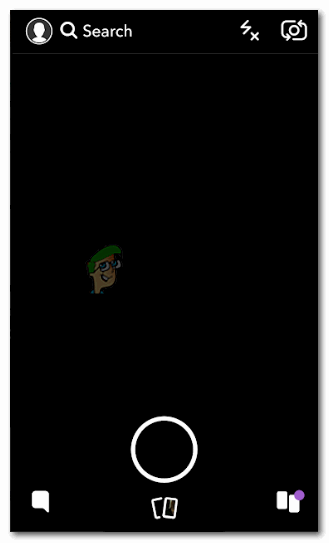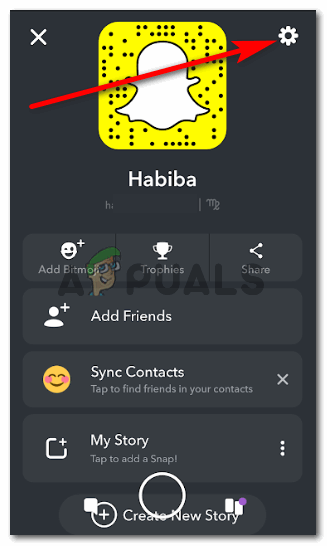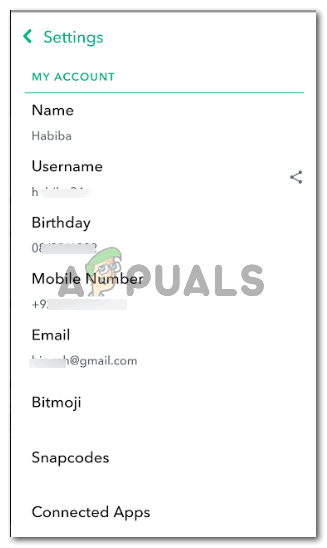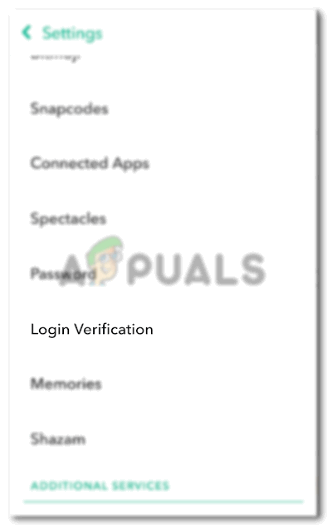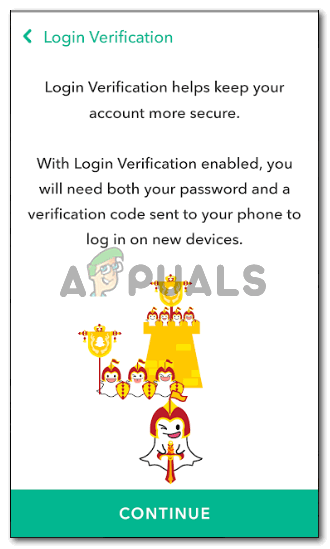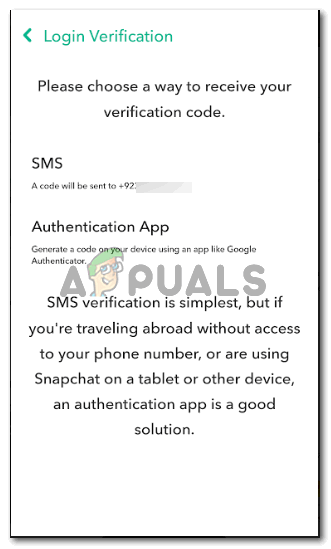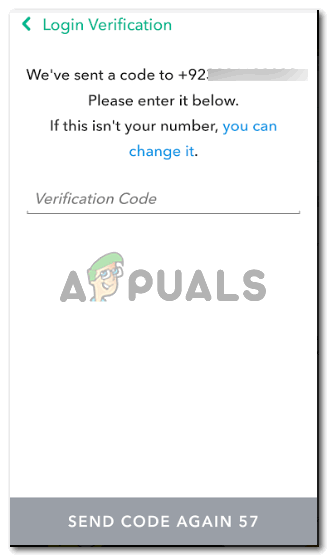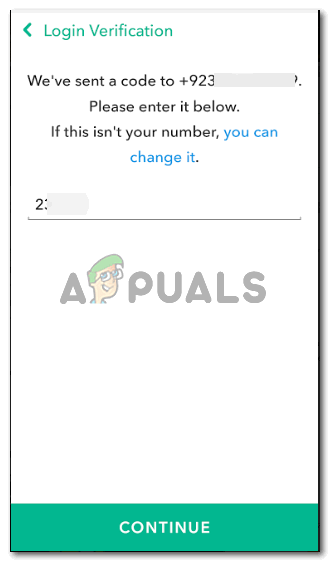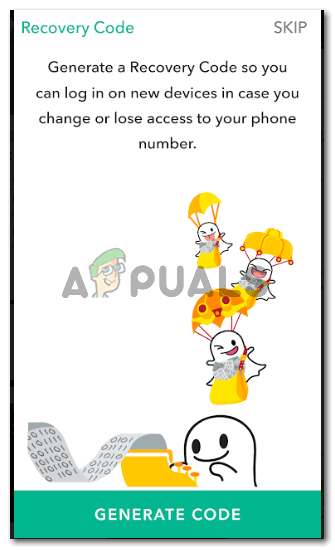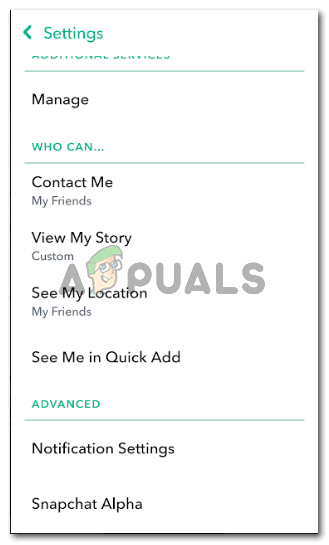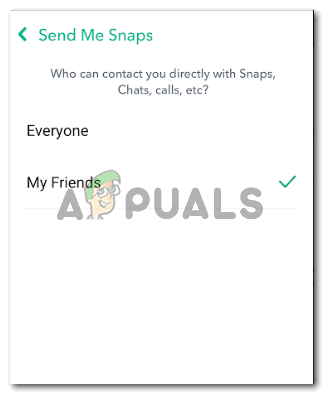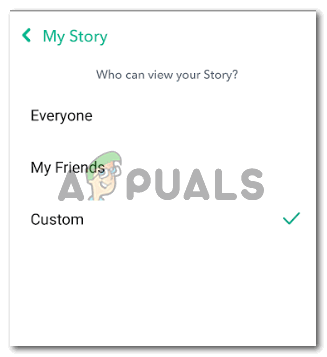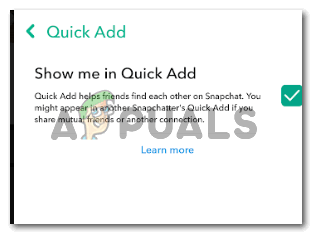Biztonságos Snapchat-fiókját
Ha olyan közösségi hálózatokat használ, mint a Snapchat, érdemes nagyon körültekintően viselkednie a közönséggel, amely megtekintheti az Ön pillanatképeit, történeteit és azokat az embereket, akiket hozzáad a Snapchathez. Esetleg biztonságossá teheti a Snapchat-fiókját is, hátha valaki megpróbál betörni a fiókjába, és megpróbálja feltörni. Tehát nincs sok számítógépes bűncselekmény, a közösségi hálózatok, mint például a Snapchat, még biztonságosabbá tették ezen alkalmazások használatát azáltal, hogy néhány fontos beállítást biztosítottak, amelyekhez a felhasználó hozzáférhet, és biztonságossá teheti fiókját.
Vegye figyelembe a következő lépéseket, amelyeket megtehet a Snapchat-fiókja biztonságának megőrzéséhez, és biztonságban tudja tartani a bepattanásokat az alkalmazással.
Bejelentkezés ellenőrzése
A bejelentkezés ellenőrzését a Snapchat felhasználói használhatják fiókjuk biztonságának megőrzése érdekében. Abban az esetben, ha valaki megpróbálja feltörni a Snapchat-fiókját, azonnal értesítést kap a cellaszámáról vagy egy hitelesítési alkalmazásról, bármelyik választott lehetőségről. Ez segít jelenteni a problémát a Snapchat számára, amint úgy érzi, hogy valami nincs rendben. Kövesse az alább említett lépéseket a bejelentkezés ellenőrzéséhez a Snapchat-on.
- Nyissa meg a Snapchat telefonjáról.
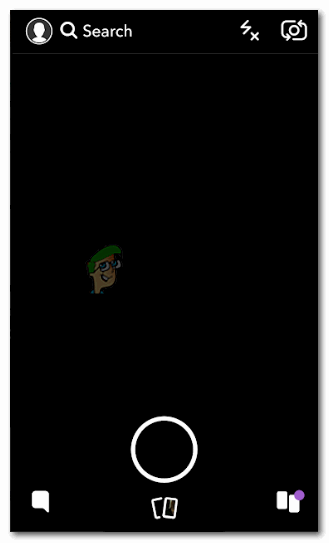
Nyissa meg telefonján a Snapchat alkalmazást
A kezdőképernyőn nyissa meg azt a képernyőt, ahol megtalálja a történeteit, amelyeket barátja kér, és egyéb beállításokat. Ehhez az otthoni kamera képernyőjének bal felső sarkában található kör ikonra kattintva érhető el.
- Ezen a képernyőn kattintson a beállítás ikonra, amely olyan, mint egy kerék, amint azt az alábbi kép kiemeli.
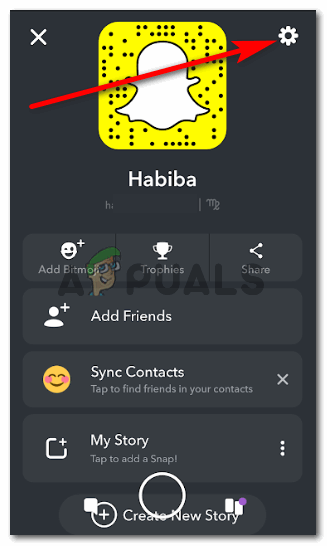
Kattintson az így kinéző beállító kerékre.
- Számos beállítás jelenik meg most. Ha ezen a képernyőn lefelé görget, megtalálja a „Bejelentkezés ellenőrzése” lehetőséget. Koppintson erre a fiók bejelentkezésének ellenőrzéséhez, és a fiókja rendkívül biztonságosá tételéhez.
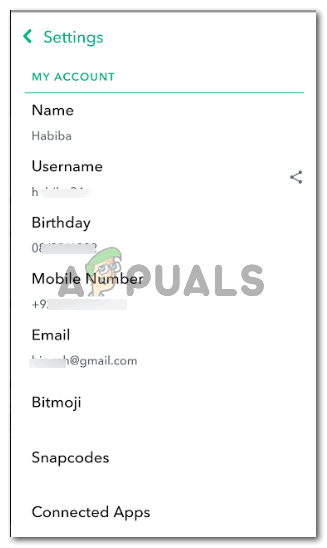
Görgessen lefelé a beállítási képernyőn, hogy megtalálja a szükséges lehetőségeket a Snapchat biztonságosabbá tételéhez
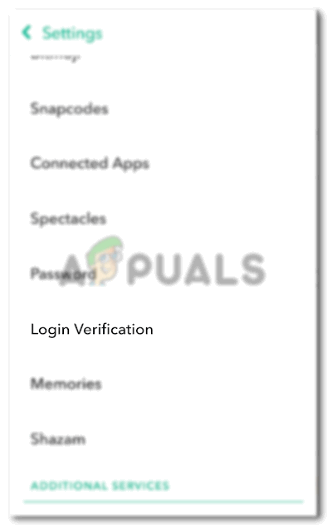
Érintse meg a Bejelentkezés igazolása elemet a Snapchat-fiók ellenőrzésének és biztonságának megkezdéséhez
- A „Bejelentkezés ellenőrzése” elemre koppintva most megjelenik ez a képernyő. Ez megmondja a felhasználónak, hogy a bejelentkezés ellenőrzése hogyan lesz hasznos eszköz számukra a Snapchat-fiók biztonságának megőrzéséhez. Kattintson a képernyő végén a folytatás fülre a bejelentkezés ellenőrzésének folytatásához.
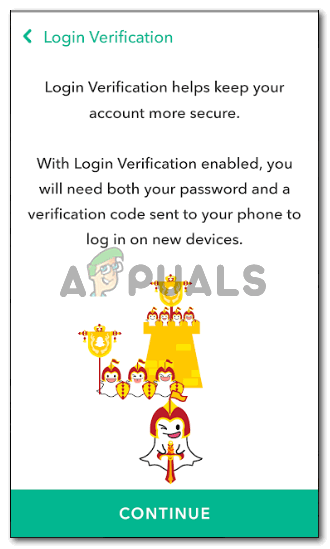
A Bejelentkezés ellenőrzése megérintésével erre a képernyőre juthat
- A Snapchat két lehetőséget kínál az ellenőrző kód elküldéséhez. Vagy választhatja a telefonszámot SMS-ben, vagy megkérheti a Snapchat-t, hogy e-mailben küldje el nekünk az ellenőrző kódot egy hitelesítő alkalmazáson keresztül. Amelyik könnyebbnek tűnik számodra, válaszd ezt a lehetőséget.
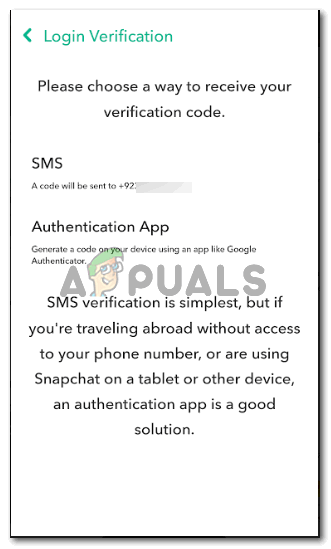
Válassza ki azokat a lehetőségeket, amelyek alapján ellenőrző kódot szeretne kapni a Snapchat számára
A Hitelesítési alkalmazás opcióként használható, ha éppen nem használja a mobilszámát. Ez többnyire olyan esetekben fordul elő, amikor egy másik országban tartózkodik, és meg kell védenie a fiókját. Tehát válassza az aktuális tartózkodási helyétől függően.
- Ha az SMS opciót választja, akkor a képernyője így fog kinézni most.
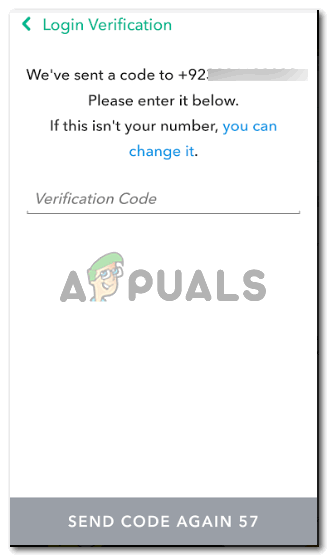
Az SMS opció kiválasztása után megjelenik ez a képernyő, míg a Snapchat SMS-ben küld kódot
A Snapchat automatikusan ellenőrző kódot küld Önnek, amelyet az ugyanazon a képernyőn be kell írnia az ellenőrző kód számára megadott helyre.
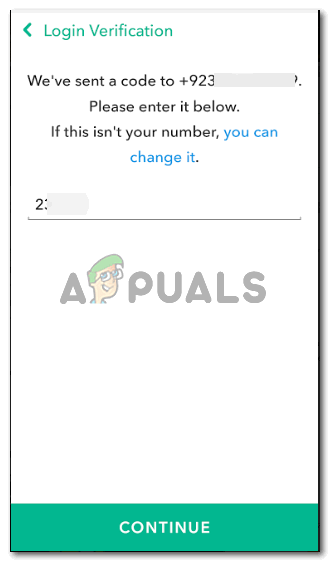
Adja meg a megerősítő kódot
Miután megadta az ellenőrző kódot, érintse meg a zöld ikont a Folytatáshoz.
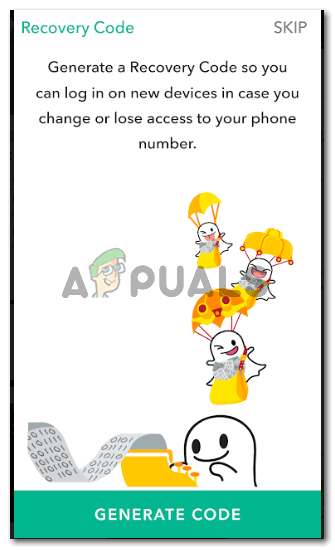
További helyreállítási kódot is létrehozhat
Sikeresen létrehozott egy ellenőrző kódot. A következő megjelenő képernyőn létrehozhat egy helyreállítási kódot is a Snapchat-fiókjához.
A közönség ellenőrzése, hogy ki láthatja a pillanatokat
Az emberek ennyi barátot adnak a Snapchathez. Bár lehet, hogy nem szeretné, ha az összes barátja látná a bepattanásait. Ezt mindig irányíthatja.
- Lépjen a beállítások ablakba, ahogy a korábbi lépéseknél tettük. A beállítások kerékszerű ikonja.
- Görgessen lefelé a beállítások között, hogy megtalálja ezeket.
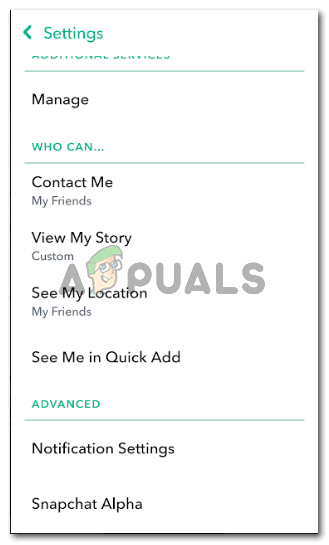
Változtassa meg a közönséget a Ki kapcsolatba léphet veled, ki láthatja a történeteidet és ki adhat hozzá
- Kattintson a Lépjen kapcsolatba velem elemre, hogy ellenőrizhesse, hogy a Snapchat-i ismerősei közül kik vehetnek kapcsolatba Önnel csattanók, hívások vagy videohívások segítségével.
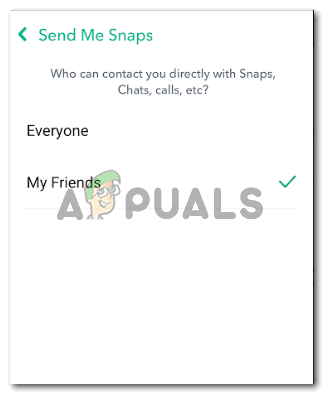
Felvenni veled a kapcsolatot
A közönség ellenőrzése, hogy ki láthatja a történetét
- Visszatérve a beállítási ablakhoz, ahogyan azt a korábbi lépésben tettük, görgessen lefelé, és koppintson a Saját történet megtekintése lehetőségre, hogy szerkeszthesse, kik tekinthetik meg a történeteit a Snapchaten.
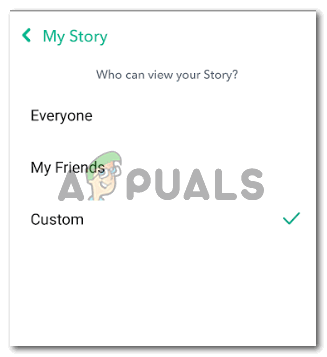
Lásd a történeteidet
A közönség ellenőrzése, hogy ki adhat hozzá
A Gyors hozzáadás opcióval kiválaszthatja azt is, hogy ki adhat hozzá.
- Lépjen a Snapchat beállításaihoz
- Görgessen lefelé
- Kattintson a „See me in Quick Add” lehetőségre.
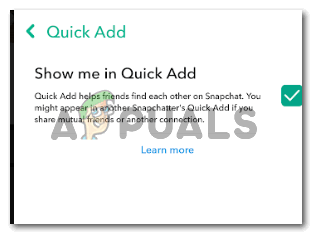
Elrejtés a Gyors hozzáadás lehetőség elől
- Törölje a jelet erről a lehetőségről, ha nem szeretné, hogy a Snapchat közös barátai találjanak meg.